1、在 PS 中点击“文件”-“打开...”,将图片载入进来。
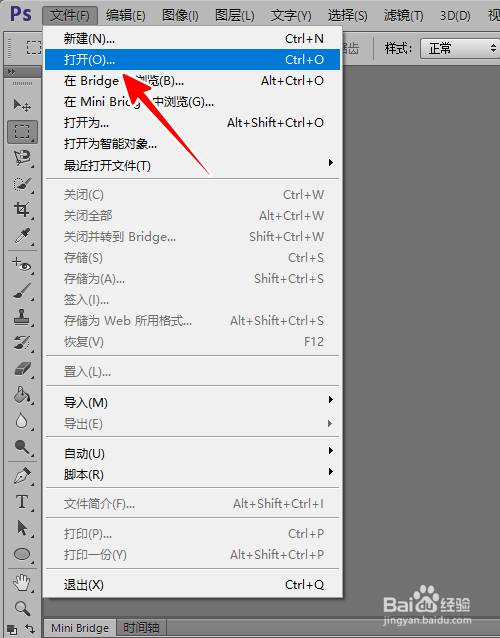
2、再点击“矩形选框工具”。

3、将图片上需要去掉的文字框选出来。
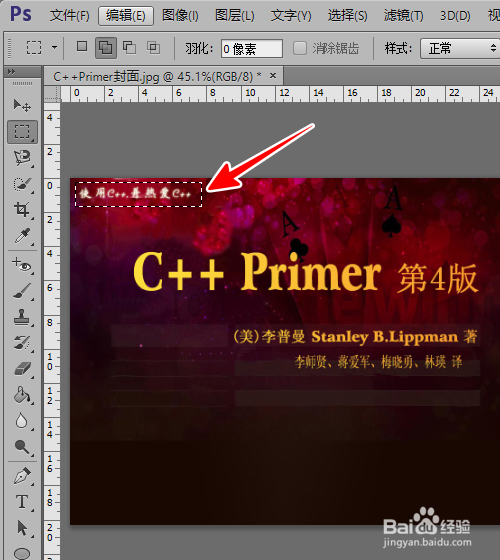
4、接着点击“编辑”-“填充”菜单项。
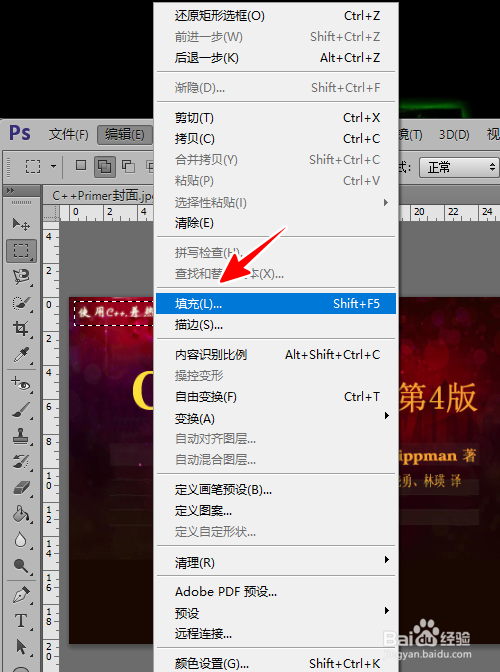
5、在弹出的对话框中,将内容一项设为“内容识别”,“模式”设为“正常”,“不透明度”设为“100%”,再点击“确定”。
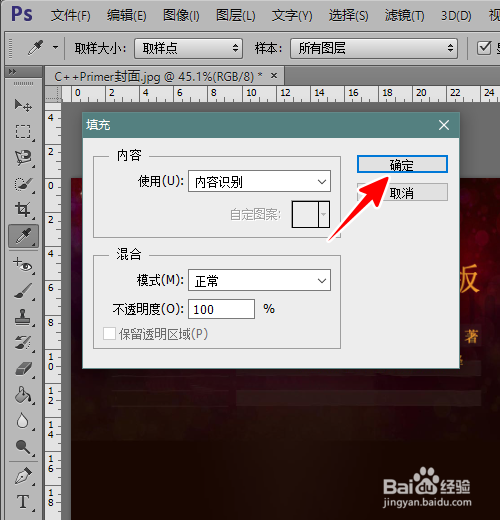
6、这时,指定的文字就被去掉了,而背景色依然保留着。
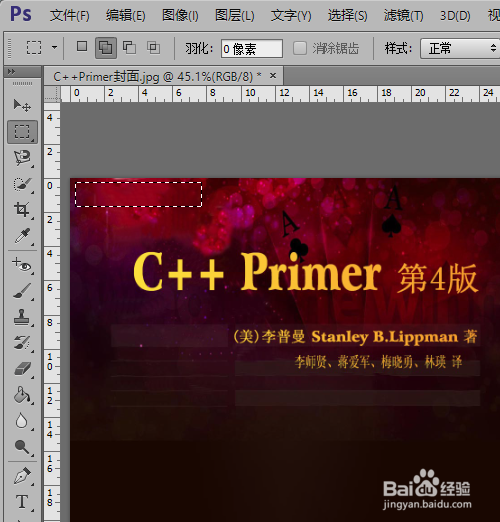
7、总结1、打开 PS 后,訇咀喃谆将图片载入进来2、使用“矩形选框工具”将需要去掉的文字框选出来3、点击菜单“编辑”-“填充”4、在对话框中选择“内容识别”,模式设为正常,不透明色设为100%,再点击“确定”即可
